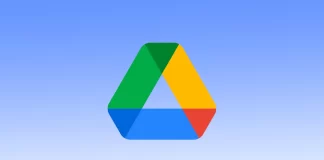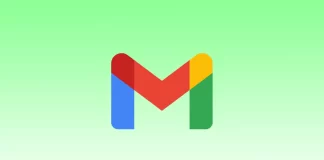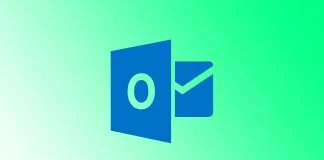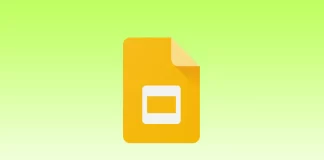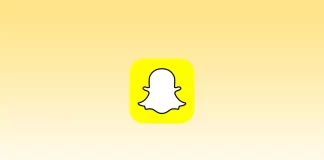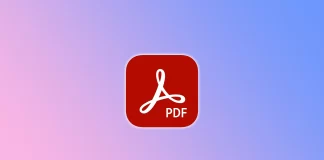如何通过链接共享您的 Google 云端硬盘文件
在 Google 云端硬盘中共享文件的一种方法是使用链接。当收件人收到您在 Google 云端硬盘中的文件的链接时,他们可以单击该链接并在浏览器或 Google 云端硬盘应用中打开该文件。在共享链接之前,提供一定的访问权限非常重要。
具有查看权限的收件人只能查看文件的内容。他们将无法修改它或添加评论。如果您授予评论权限,收件人可以对文件进行评论,但无法更改内容。具有编辑权限的收件人可以修改和编辑文件的内容。他们还可以添加评论并对文件的更改提出建议。
具有编辑权限的收件人可以更改和编辑文件的内容。他们还可以添加评论并对文件的更改提出建议。您可以指定要与其共享文件的人员的特定电子邮件地址。或者与每个有链接的人分享。
如何使用桌面在 Google 云端硬盘上创建共享链接?
要使用桌面创建链接以共享 Google 云端硬盘中的文件,请按照以下步骤操作:
第一步是打开Google Drive 。
然后,在“我的云端硬盘”主页上单击所需文件的三个点,这里收集了您的所有文档。
在下拉列表中,选择“共享”。
然后您将打开一个新窗口,您需要在其中授予访问权限,然后单击“复制链接”。
要关闭此窗口,请单击“完成”。
在 Google 云端硬盘中创建共享链接可让您方便、安全地与他人共享文件。您可以控制谁可以访问您的文件以及他们如何使用这些文件,从而确保有效的协作和信息共享。
如何使用移动应用在 Google 云端硬盘上创建共享链接?
要使用移动应用创建链接以在 Google 云端硬盘上共享文件,无论设备如何(iOS 或 Android),请按照以下步骤操作:
打开 Google 云端硬盘移动应用。
然后在 Google...
如何在 Gmail 中创建规则
Gmail 提供了强大的“规则”功能,可帮助您重新获得控制权并优化您的电子邮件管理。当您在 Gmail 中创建规则时,您可以自动对传入邮件进行组织、分类和执行操作。
在本指南中,我将引导您使用 Gmail 中的特定功能从头开始在 Gmail 中创建规则的简单步骤。以及如何编辑或删除过滤器。
Gmail 规则如何运作?
Gmail 提供了一项名为“过滤器和阻止地址”的功能,可让您自动创建规则来管理收到的电子邮件。这些规则(也称为过滤器)可帮助您对电子邮件进行组织、确定优先级以及执行特定操作。此外,此功能仅在桌面上可用,因此您无法使用移动应用程序设置过滤器。
在过滤器创建表单中,您可以指定 Gmail 用于应用规则的条件。您可以选择各种选项,例如发件人的电子邮件地址、电子邮件主题或正文中的特定单词、收件人、附件存在等。您还可以组合多个条件来创建更复杂的过滤器。
Gmail 按照过滤器在“过滤器和阻止的地址”设置中出现的顺序应用过滤器。如果多个过滤器与传入电子邮件匹配,Gmail 将应用第一个匹配的过滤器的操作,并且不会针对该特定电子邮件处理后续过滤器。
例如,您可以设置过滤器,它会自动将来自特定发件人的所有电子邮件放入单独的文件夹中。如果您有一个朋友总是通过电子邮件向您发送有趣的文章,那么这很好。当您的朋友向您发送符合您的过滤器的电子邮件时,该电子邮件会自动移至“有趣的文章”文件夹。您可以为不同的发件人或其他条件创建许多规则,以简化您的电子邮件组织。
如何从头开始在 Gmail 中创建规则?
在 Gmail 中“从头开始”创建规则意味着从空白开始,并根据您的特定需求配置过滤器和操作。这使您可以根据自己的喜好定制规则,确保 Gmail 根据您所需的标准和操作自动处理传入的电子邮件。
从头开始在 Gmail 中创建规则意味着启动该流程并根据您的具体要求设置规则。您需要执行以下操作才能在 Gmail 中创建规则:
打开...
如何从照片中删除地理标签
在当今的数字时代,在智能手机上拍摄和分享照片的便利性也伴随着一个隐藏的风险:地理标记。地理标记将位置信息添加到照片的元数据中,可能会泄露有关您所在位置的敏感详细信息。虽然此功能对于组织和回忆您的旅行很有用,但它也会威胁您的隐私和安全。了解如何从照片中删除地理标签对于保护您的个人信息至关重要。
如何在 Windows 上从照片中删除地理标记
如果您使用 Windows 计算机,删除地理标记将非常容易。这可以直接从照片的属性中完成。为此,您需要:
右键单击要编辑的地理标记照片,然后从上下文菜单中选择“属性” 。
在“属性”窗口中,导航至“详细信息”选项卡。
在“详细信息”选项卡中查找“GPS”或“位置”部分。单击该部分底部的“删除属性和个人信息”链接。
在“删除属性”窗口中,确保选择“从此文件中删除以下属性”选项。选中“GPS”或“位置”旁边的框以删除地理标记信息。如果需要,您还可以选择其他属性。
单击“确定”按钮删除所选属性。 Windows 将应用更改,从照片中删除地理标记信息。
要验证地理标记是否已成功删除,请再次右键单击照片,选择“属性”,然后导航到“详细信息”选项卡。确保 GPS 或位置部分现在为空。请记住,您无法再返回地理标记,因此请小心不要意外地将其从您需要的位置删除。
如何从 Android 上的照片中删除地理标签
在 Android 上从照片中删除地理标签可以使用内置功能来完成。以下是有关如何从 Android 上的照片中删除地理标签的详细步骤:
在 Android 设备上启动图库应用程序。根据您的设备和安装的应用程序,此应用程序也可能被命名为“照片”或类似的名称。
浏览您的照片集并找到您要编辑的带有地理标记的照片。点击所选照片将其打开。查找“i”图标或三点菜单图标,通常位于屏幕的右上角或右下角。点击它可以访问照片的详细信息或选项。
在照片的详细信息或选项中,查找与位置或地理标记相关的选项,例如“详细信息”、“信息”或“编辑”。点击此选项继续。
您可以在位置或地理标记编辑屏幕中找到用于编辑或删除位置信息的选项。点击相应的按钮或编辑字段以从照片中删除地理标记数据。
删除地理标记信息后,查找“保存”或“应用”按钮以确认并保存对照片所做的更改。
按照以下步骤,您可以从 Android 设备上的照片中删除地理标签,从而确保隐私并保护您的个人信息。请记住在进行任何更改之前保留原始照片的备份。
如何从 iPhone 上的照片中删除地理标签
内置的“照片”应用程序可以从 iPhone 上的照片中删除地理标签。以下是有关如何从...
如何删除 WhatsApp 上的聊天记录
您的 WhatsApp 聊天中是否充斥着无数您不再需要的对话?删除它们可能是您正在寻找的解决方案。您可以快速删除或清除聊天记录,只保留关键对话不受影响。
此选项在移动应用程序和 WhatsApp 网络版上均可用。因此,您可以在 Android、iPhone 或 PC 上删除或清除聊天记录。我会告诉你如何做。
但是,在执行此操作之前您应该了解一些事情。清除 WhatsApp 聊天会删除聊天中的所有消息,但会使其保持打开状态。也就是说,您将能够在列表中找到它。另一方面,删除聊天记录后,您甚至不会在聊天列表中看到它们。更重要的是,您将无法恢复它们。
所以请记住这一点。现在,让我们仔细看看整个过程。
如何在 iPhone 上删除 WhatsApp 聊天记录
如果您想删除 iPhone 上的 WhatsApp 聊天记录之一,请按照以下步骤操作:
打开WhatsApp并转到“聊天”选项卡。
然后点击并按住要删除的聊天,直到出现下拉菜单。
最后,选择删除聊天并确认此操作。
在 iPhone 上删除群聊的过程类似,但菜单选项略有不同。选择“删除组” ,而不是“删除聊天” 。就是这样。
如何在 iPhone...
如何在 Outlook 中安排电子邮件
想象一下:您坐在办公桌前,喝着早晨的咖啡,突然想起一封必须在当天晚些时候发送的重要电子邮件。但是等等,您不想冒忘记或过早发送的风险。这就是 Outlook 中安排电子邮件的用武之地。
无论您是 Windows、Mac、Web 还是移动应用程序上的 Outlook 用户,我们都能满足您的需求。我们了解每个平台可能都有独特的界面和功能,因此我们将引导您完成针对您的设备量身定制的分步说明。
如何在 Windows 版 Outlook 中延迟发送电子邮件
Windows 上的 Outlook 提供了一项方便的功能,可让您延迟电子邮件的发送。如果您想一次撰写一封电子邮件但在稍后更合适的时间发送它,这会特别有用。您可以这样做:
在 Windows 计算机上打开 Outlook,然后单击“新电子邮件”按钮撰写新邮件。
像平常一样编写电子邮件,包括收件人的电子邮件地址、主题和正文。
撰写完电子邮件后,单击顶部功能区中的“选项”选项卡。
单击三点按钮打开“更多选项”组。
在“更多选项”组中,单击“延迟交付”按钮。
在“属性”对话框中,选中“在此之前不发送”旁边的框,然后选择所需的日期和时间。
单击“关闭”保存设置。
最后,单击“发送”按钮安排电子邮件在指定时间发送。
通过执行以下步骤,您可以轻松地在 Windows 版 Outlook 中延迟电子邮件的发送,确保您的邮件在最合适的时间送达收件人。
如何在 Mac 版 Outlook...
如何调整 Google 幻灯片大小
为了使您的演示文稿真正令人印象深刻,优化幻灯片大小以适合观众的观看设备并确保内容正确显示非常重要。无论您需要切换到宽屏格式、调整幻灯片以进行打印,还是调整其尺寸,了解如何调整 Google 幻灯片的尺寸都是至关重要的。
我将在本文中描述调整 Google 幻灯片大小的步骤。我还将介绍为您的演示文稿推荐的 Google 幻灯片尺寸和默认尺寸。了解为什么 Google 幻灯片大小很重要也很重要。
如何更改桌面上的幻灯片大小?
要更改 Google 幻灯片中幻灯片的大小,您可以按照以下步骤操作:
打开您的 Google 幻灯片演示文稿。
单击左上角的“文件”菜单。
从下拉菜单中选择“页面设置”。
在“页面设置”对话框中,您将看到幻灯片大小的各种选项。
选择所需的尺寸,例如 4:3、16:9 或 16:10。
如果您想要自定义尺寸,请选择“自定义”并输入您需要的具体尺寸。
单击“应用”确认更改。
完成这些步骤后,您可以根据自己的喜好或特定要求调整 Google 幻灯片中幻灯片的大小。
可以在移动设备上更改幻灯片大小吗?
目前不支持在 Google 幻灯片移动应用程序中更改幻灯片的大小。要调整幻灯片大小,您需要使用安装了浏览器的 PC 或笔记本电脑,并通过 PC 上的网络版本打开...
如何查看谁在 Discord 上对您进行了 ping 操作
Discord 是一个流行的消息传递和通信平台,全世界有数百万人使用。 Discord 的主要功能之一是能够提及或 ping 其他用户以引起他们的注意。然而,有时在繁忙的服务器或频道中跟踪谁对您进行了 ping 操作或提及您可能会很困难。为此,Discord 实现了一项方便的功能,该功能将帮助您在一个窗口中显示 Discord 中的所有 ping,以便您可以快速查看专门发送给您的消息。
如何查看 Discord 桌面上的提及
Discord 提供了多种在桌面应用程序上查看提及内容的方法,确保您不会错过任何重要消息或通知。由于 Windows 和 MacOS 上的应用程序相同,因此无论您的操作系统如何,步骤都是相同的。以下是要遵循的步骤:
应用程序界面的左上角查找“收件箱”符号。如果您看到该符号旁边有一个数字,则表示某处有消息。您可以在下图中找到该符号的外观。
单击“提及”按钮可在下拉窗口中打开“提及”选项卡。在这里,您将看到您提到的所有消息的列表。
要查看特定的提及,请单击“提及”选项卡中的消息,这会将您带到相关的频道或服务器。
按照这些步骤,您可以轻松跟踪谁在 Discord 桌面应用程序上对您进行了 ping 操作或提及您。 “提及”选项卡提供了一种在一个位置查看所有提及的便捷方式,确保您不会错过任何重要消息或通知。
如何在...
什么是 Snapchat 上的快速添加
在 Snapchat 提供的众多功能中,有一项功能可以毫不费力地扩大你的朋友圈,它就是快速添加。快速添加是一项独特的功能,它可以让您轻松找到新朋友并将其添加到 Snapchat,而无需知道他们的电话号码或 Snapcode。它旨在增强你的社交体验,让你更容易建立联系,并让你的 Snapchat 网络不断扩大。
在本文中,我将解释它的工作原理和具体使用方法。此外,如何禁用该功能也值得一试,这样你就不会收到陌生人的请求了。
快速添加如何在 Snapchat 上使用?
Snapchat 上的 "快速添加 "是一项功能,可为您提供可添加到好友列表的推荐用户列表。它基于各种因素,如共同好友、共同兴趣和 Snapchat 算法分析的其他指标。快速添加提供了一种在平台上研究和联系新朋友的便捷方式。
打开 Snapchat 上的 "快速添加 "后,你会看到 Snapchat 推荐你添加为好友的用户列表。这些推荐可以基于与这些用户有共同好友、有共同兴趣爱好或其他因素,帮助你确定合适的添加人选。
不过,值得注意的是,快速添加有时会显示你不认识或没想到会看到的用户的资料。这可能是 Snapchat 算法的结果,其目的是扩大你的朋友圈,并在平台上为你提供新的连接。
在 Snapchat 上如何使用快速添加功能添加他人?
在...
如何删除 PDF 文件中的页面
您是否希望精简 PDF 文档并删除不必要的页面?如果是的话,我有适合你的解决方案--甚至是几种解决方案。您可以使用付费的 Adobe Acrobat 或免费的第三方软件删除页面。
至于 Adobe Acrobat,一切都很清楚。如果它没有页面删除选项,那才叫奇怪。不过,您必须每月至少支付 12.99 美元才能使用该功能。
如果负担不起,可以使用第三方在线 PDF 编辑服务。现在有很多这样的服务,但我将以 SmallPDF 为例,向您展示如何从 PDF 中删除页面。
如何使用 Adobe Acrobat 从 PDF 文件中删除页面
Adobe Acrobat Pro 是一款专业工具,具有处理...
如何在 Notion 中添加页面
大家都知道,写下来的东西记得更牢。因此,我们很多人都使用笔记本。这比总是记着所有的计划、生日和纪念日日期、想看的电影和电视节目清单等要容易得多。然而,要在笔记本中将这些内容安排得井井有条并不容易。
幸运的是,如今我们都有智能手机或个人电脑,而且还有 Notion。简而言之,它是集虚拟笔记本、计划表和协作中心于一体的工具。有了它,你可以非常轻松地将所有信息结构在特定页面上。你可以在它们之间切换,并添加各种区块、核对表等。
下面让我们详细了解如何在 Notion 中添加页面。
如何在 Notion 中添加新页面
如果您刚注册 Notion,默认情况下已经创建了一些页面。这些页面可能包括快速记事本、任务列表、阅读列表等。但这只是 Notion 为你提供的初始功能。除此之外,你还可以创建和定制自己的页面。
具体方法如下
进入所需的 Notion 工作区后,点击侧边菜单上的新建页面或添加页面。
之后,Notion 会自动为您创建并打开一个新的空白页面。
点击默认标题,通常是 "无标题",然后为页面输入所需的标题。
就是这样!您已经在 Notion 上创建了新页面。现在,您可以开始添加所需信息并对其进行自定义。
如何定制你的 Notion 页面
Notion 提供多种工具和功能,帮助您有效地构建页面。您可以添加文本、标题、列表、图片、表格等。
此外,如果你不想麻烦,还可以使用现成的 Notion 模板来制作页面。这些模板分为生活、学生、设计、营销等不同领域。因此,你一定能从中找到适合自己的一款。应用后,您还可以对其进行编辑。
我注意到的另一个有趣之处是内置的人工智能。也就是说,粗略地说,你可以要求它为你的页面撰写描述或制定每日锻炼计划等。
让我们看看它是如何工作的。我要求写一份晨练计划,结果就是这样。
如您所见,人工智能做得非常出色。同时,它也让我的生活变得更轻松。毕竟,我不用自己在网上搜索这样的训练计划了。Notion AI 还有许多其他功能。您可以要求撰写一篇文章或博文,然后对其进行总结、缩短或加长等。总之,它真的很酷,你可以尽情发挥。
现在,让我们稍微美化一下这一页,让它看起来不那么简单。首先,这里似乎应该删除 AI 中的一些描述。我不再需要它们了。然后,我想改变每个练习的颜色。
将鼠标悬停在句子上,点击...